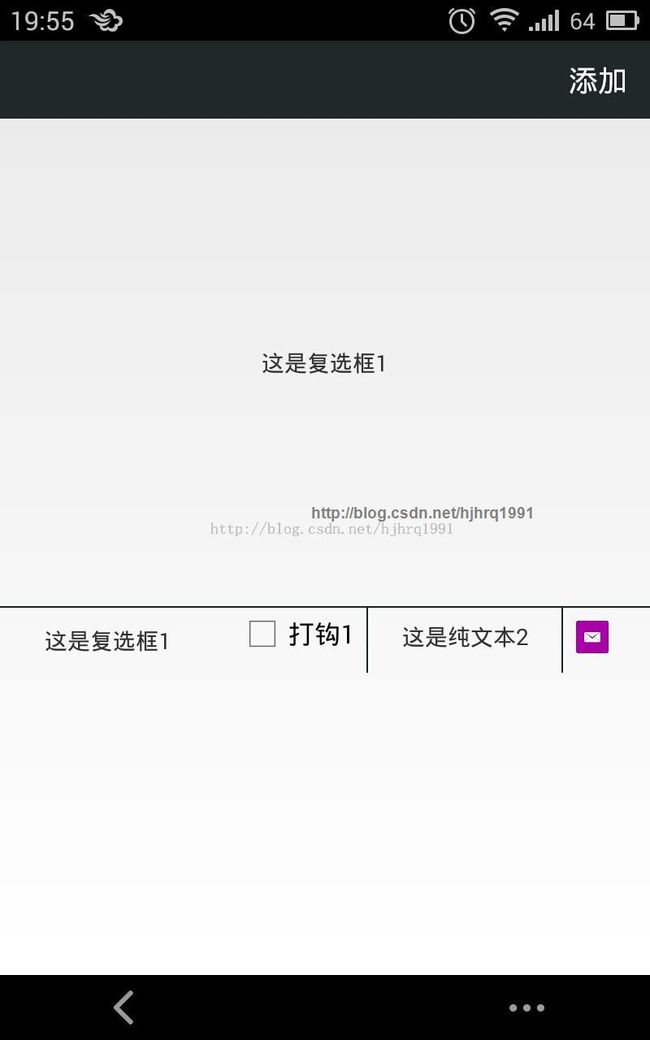AndroidL-RecyclerView应用之实现Gallery画廊
在上一篇blog Android5.0之RecyclerView 中大致讲解了RecyclerView的使用。
既然RecyclerView能够实现我们梦寐以求的横向ListView效果,那么我们也应该可以使用RecyclerView实现复杂的Gallery效果吧?
答案显然是可以的。众所周知自从Gallery有众多问题被Google遗弃后,通常实现Gallery效果的方法都是viewpager+Fragment,这样实现起来代码多不说,也有不少问题需要各种设置来解决,对于新手来说,可能不是很容易理解。
今天我给大家讲解下简单的RecyclerView实现gallery效果,我这里只讲解如何监听RecyclerView的滚动和点击事件,都是用接口形式来实现监听。至于Fragment左右切换这部分我就不详细说,demo也不会放上这部分的内容。
好,我们先来看看效果图:
要实现Gallery画廊效果,首先得对RecyclerView增加Scroll监听,自定义一个Recyclerview继承系统的Recyclerview,代码如下:
package com.hjhrq1991.gallery;
import android.content.Context;
import android.support.v7.widget.RecyclerView;
import android.util.AttributeSet;
import android.view.MotionEvent;
import android.view.View;
public class MyRecyclerView extends RecyclerView {
/**
* 当前屏幕第一个item
*/
private View mCurrentView;
/**
* 滚动事件监听接口
*/
private OnItemScrollChangeListener mItemScrollChangeListener;
public MyRecyclerView(Context context, AttributeSet attrs) {
super(context, attrs);
}
public void setOnItemScrollChangeListener(
OnItemScrollChangeListener mItemScrollChangeListener) {
this.mItemScrollChangeListener = mItemScrollChangeListener;
}
/**
* 滚动事件监听接口
*/
public interface OnItemScrollChangeListener {
void onChange(View view, int position);
}
/**
* 监听layout的上下左右变化
*/
@Override
protected void onLayout(boolean changed, int left, int top, int right,
int bottom) {
super.onLayout(changed, left, top, right, bottom);
// 据我所知,不在屏幕范围内的item会被回收掉重用,屏幕当前显示的第一个item即为childAt(0)
mCurrentView = getChildAt(0);
if (mItemScrollChangeListener != null) {
mItemScrollChangeListener.onChange(mCurrentView,
getChildPosition(mCurrentView));
}
}
/**
* 触摸事件监听,小编不才,对TouchEvent事件分发这块还不是很熟悉,所以这里虽然写了,但是没有触发onTouchEvent。
* 望某位大大修改了告知我一声
*/
@Override
public boolean onTouchEvent(MotionEvent e) {
if (e.getAction() == MotionEvent.ACTION_MOVE) {
mCurrentView = getChildAt(0);
// Log.e("TAG", getChildPosition(getChildAt(0)) + "");
if (mItemScrollChangeListener != null) {
mItemScrollChangeListener.onChange(mCurrentView,
getChildPosition(mCurrentView));
}
}
return super.onTouchEvent(e);
}
}
主要监听左右滚动时item的变化,当上一个item0滑出屏幕时,系统就会回收排到最后,而刚才为item1的item,因为前面没有item,成为item。因此我们在这里通过getChildAt(0)来得到当前第一个item。
写完接口我们就可以再layout里使用自定义的RecyclerView,那么问题来了,要怎么使用这个接口呢?如果滚动到最后一个item,当前屏幕有多个item,只能取到item0,那么其他几个item怎么得到呢?
这时候我们就需要给RecyclerView添加点击事件,在上一篇blog我提到我会使用接口来实现onItemClick事件。由于Adapter里其他部分都一样,我就不摆那么多代码,详情请看我上一篇blog的Adapter实现:
/**
* item点击事件的实现
*/
class OnItemClick implements View.OnClickListener {
private ViewHolder viewHolder;
private int position;
public OnItemClick(ViewHolder viewHolder,int position) {
this.viewHolder = viewHolder;
this.position = position;
}
@Override
public void onClick(View v) {
mOnItemClickLitener.onItemClick(viewHolder.itemView, position);
}
}
/**
* 写一个onitemclick的接口,并在activity实现这个接口,通过此接口实现事件的回调
*/
public interface OnItemClickLitener
{
void onItemClick(View view, int position);
}
private OnItemClickLitener mOnItemClickLitener;
public void setOnItemClickLitener(OnItemClickLitener onItemClickLitener)
{
this.mOnItemClickLitener = onItemClickLitener;
}
在adapter当中写一个onItemClickListener接口,和onItemScrollChangeListener一样,都实现接口的数据回调,取得当前item所在list的position。
并在Activity实现onitemClick事件和onItemScrollChangeListener事件。
package com.hjhrq1991.gallery;
import android.app.Activity;
import android.os.Bundle;
import android.support.v7.widget.DefaultItemAnimator;
import android.support.v7.widget.LinearLayoutManager;
import android.view.View;
import android.view.Window;
import android.widget.Button;
import android.widget.TextView;
import com.hjhrq1991.adapter.TestAdaper;
import com.hjhrq1991.adapter.TestAdaper.OnItemClickLitener;
import com.hjhrq1991.bean.TestInfo;
import com.hjhrq1991.gallery.MyRecyclerView.OnItemScrollChangeListener;
import java.util.ArrayList;
import java.util.List;
import java.util.Random;
public class MainActivity extends Activity implements View.OnClickListener,
OnItemScrollChangeListener, OnItemClickLitener {
private int TASK_TEXT = 0;
private int TASK_DRAWABLE = 1;
private int TASK_CHEXKBOX = 2;
private MyRecyclerView mrecylerView;
private Button mAddBtn;
private TextView mTxt;
private TestAdaper mAdapter;
private List<TestInfo> mList = new ArrayList<TestInfo>();
private int[] drawable = { R.drawable.icon00, R.drawable.icon01,
R.drawable.icon02, R.drawable.icon03, R.drawable.icon04,
R.drawable.icon05, R.drawable.icon06, R.drawable.icon07,
R.drawable.icon08 };
@Override
protected void onCreate(Bundle savedInstanceState) {
super.onCreate(savedInstanceState);
requestWindowFeature(Window.FEATURE_NO_TITLE);
setContentView(R.layout.activity_main);
init();
getParams();
showDate();
}
private void init() {
mrecylerView = (MyRecyclerView) findViewById(R.id.rvlist);
mAddBtn = (Button) findViewById(R.id.add);
mTxt = (TextView) findViewById(R.id.content);
mAddBtn.setOnClickListener(this);
}
@Override
public void onClick(View v) {
TestInfo info = new TestInfo(TASK_TEXT, "这是纯文本");
mAdapter.addToList(info, 3);
}
/**
* 设置数据源
*/
private void getParams() {
for (int i = 0; i < 20; i++) {
Random mRandom = new Random();
int n = mRandom.nextInt(8);
TestInfo info1 = new TestInfo(TASK_TEXT, "这是纯文本" + i);
TestInfo info2 = new TestInfo(TASK_DRAWABLE, drawable[n], "这是图片"
+ i);
TestInfo info3 = new TestInfo(TASK_CHEXKBOX, drawable[n], "这是复选框"
+ i, "打钩" + i);
mList.add(info1);
mList.add(info2);
mList.add(info3);
}
}
private void showDate() {
// 创建一个线性布局管理器
LinearLayoutManager layoutManager = new LinearLayoutManager(this);
layoutManager.setOrientation(LinearLayoutManager.HORIZONTAL);
// 设置
mrecylerView.getRecycledViewPool().setMaxRecycledViews(0, 3);
// 设置布局管理器
mrecylerView.setLayoutManager(layoutManager);
// 创建Adapter,并指定数据集
mAdapter = new TestAdaper(this, mList);
// 设置Adapter
mrecylerView.setAdapter(mAdapter);
// 设置默认动画
mrecylerView.setItemAnimator(new DefaultItemAnimator());
// 个人喜欢代码整洁点,因此喜欢实现这个接口,传递当前对象过去,而不喜欢通过new一个接口来实现
mrecylerView.setOnItemScrollChangeListener(this);
mAdapter.setOnItemClickLitener(this);
}
/**
* item点击事件
*/
@Override
public void onItemClick(View view, int position) {
// TODO Auto-generated method stub
mTxt.setText(mList.get(position).getContent());
}
/**
* item滑动事件
*/
@Override
public void onChange(View view, int position) {
// TODO Auto-generated method stub
mTxt.setText(mList.get(position).getContent());
}
}
写到这里,基本上Gallery画廊效果出来了,手指滚动listview或者点击item都可以引来上面的textview的变化。如果我们把textview更改为fragment,加上fragment的左右切换,就可以实现一个完整的Gallery了。不过这一步我就不做了,留给大家去尝试。另外这个demo里有个地方写的不是很好,如果我还没修改而你又改好了,希望您和我说下,我修改下给各位童鞋们学习。
附上demo下载地址:
demo下载地址
如有转载,请注明出处:http://blog.csdn.net/hjhrq1991